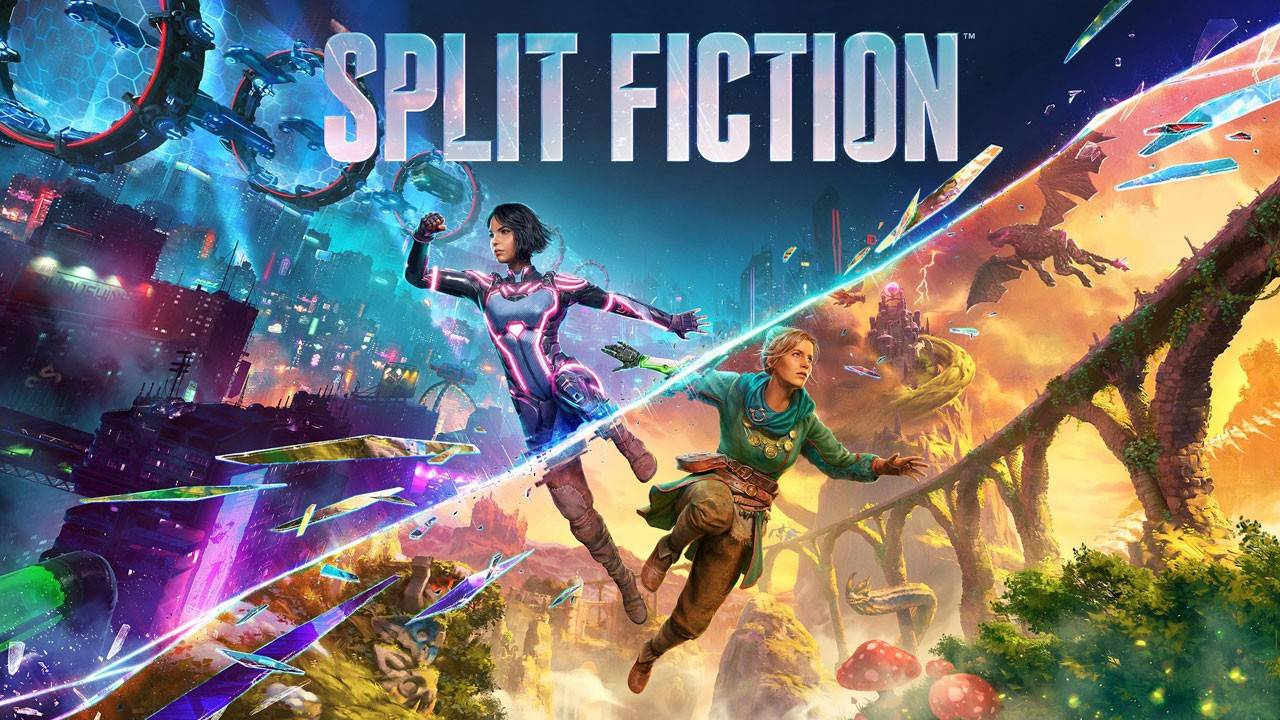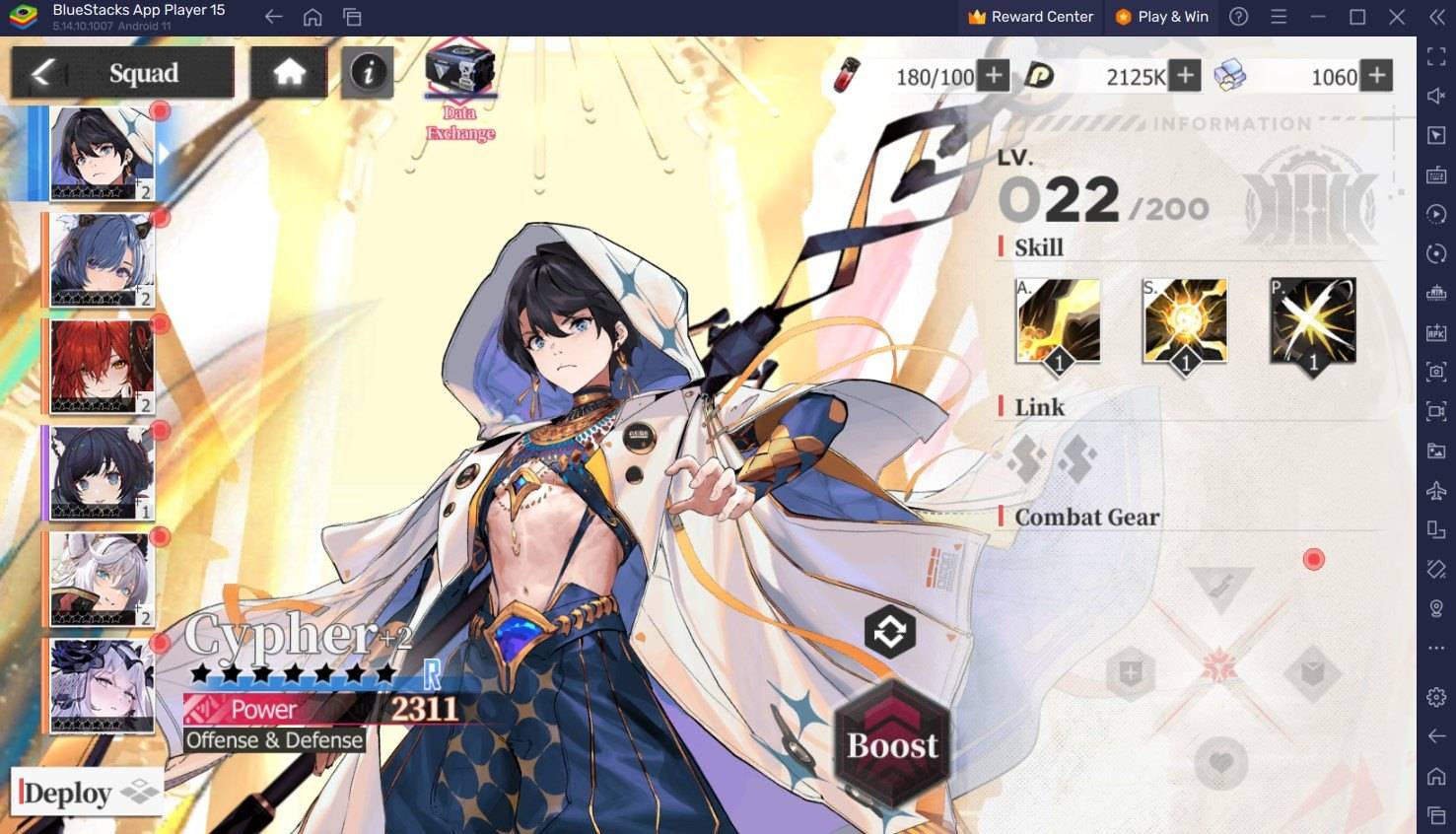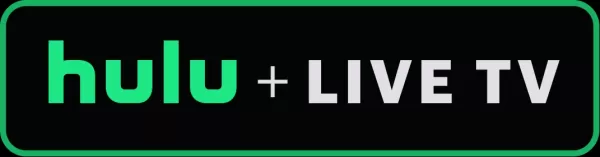"Paano I-install ang Minecraft sa Chromebook: Isang Gabay sa Hakbang-Hakbang"
- By Penelope
- Apr 04,2025
Ang Minecraft, isang minamahal na laro sa iba't ibang mga platform, ay magagamit din sa Chromebook, na tumatakbo sa Chrome OS. Maraming mga gumagamit ang nakaka -usisa tungkol sa pagiging tugma ng Minecraft sa mga Chromebook, at ang sagot ay isang resounding oo! Sa komprehensibong gabay na ito, lalakad ka namin sa proseso ng pag -install at mag -alok ng mga tip upang mapahusay ang iyong karanasan sa paglalaro sa maraming nalalaman na aparato.
Talahanayan ng mga nilalaman
- Pangkalahatang impormasyon tungkol sa Minecraft sa isang Chromebook
- Pagpapagana ng mode ng developer
- Pag -install ng Minecraft sa Chromebook
- Pagpapatakbo ng laro
- Paano Maglaro ng Minecraft sa isang Chromebook na may Mababang Specs
- Pagpapahusay ng pagganap sa Chrome OS
Pangkalahatang impormasyon tungkol sa Minecraft sa isang Chromebook
Upang matiyak ang isang maayos na karanasan sa paglalaro, dapat matugunan ng iyong Chromebook ang sumusunod na minimum na mga pagtutukoy:
- Arkitektura ng System: 64-bit (x86_64, ARM64-V8A)
- Processor: AMD A4-9120C, Intel Celeron N4000, Intel 3865U, Intel I3-7130U, Intel M3-8100y, Media
- Ram: 4 GB
- Imbakan: Hindi bababa sa 1 GB ng libreng espasyo
Ito ang mga pangunahing kinakailangan para sa pagpapatakbo ng Minecraft sa isang Chromebook. Kung nakakaranas ka ng lag o stuttering, huwag mag -alala - magbibigay kami ng isang gabay sa dulo upang matulungan kang ma -optimize ang pagganap. Ngayon, sumisid tayo sa proseso ng pag -install. Madali mong mai -install ang edisyon ng bedrock nang direkta mula sa Google Play Store. Buksan lamang ang tindahan, maghanap para sa Minecraft, at mag -navigate sa pahina nito. Tandaan na ang laro ay nagkakahalaga ng $ 20, ngunit kung mayroon ka nang bersyon ng Android para sa $ 7, kakailanganin mo lamang magbayad ng karagdagang $ 13. Ang pamamaraang ito ay mainam para sa mga mas gusto ang isang prangka na proseso ng pag -install.
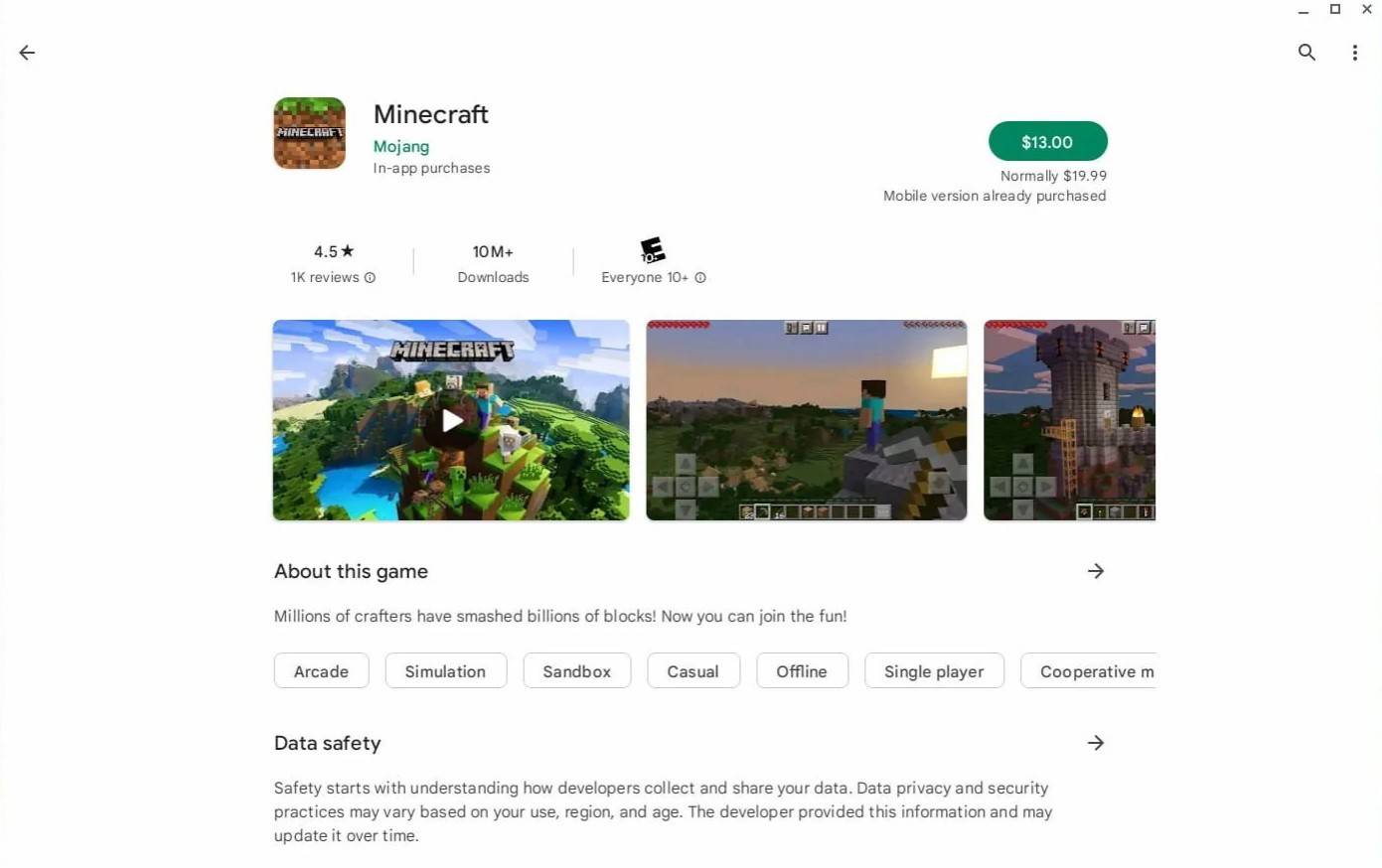 Larawan: tungkol saChromebooks.com
Larawan: tungkol saChromebooks.com
Gayunpaman, kung ang edisyon ng bedrock ay hindi ang iyong tasa ng tsaa, nasa swerte ka. Dahil ang Chrome OS ay batay sa Linux, maaari mong mai -install ang bersyon ng Linux ng Minecraft. Ang prosesong ito ay nangangailangan ng kaunting pansin sa detalye dahil sa mga pagkakaiba mula sa Windows, at kakailanganin mong magsulat ng ilang code. Inihanda namin ang isang detalyadong gabay upang matulungan kang makakuha ng Minecraft na tumatakbo sa iyong Chromebook sa loob lamang ng kalahating oras.
Pagpapagana ng mode ng developer
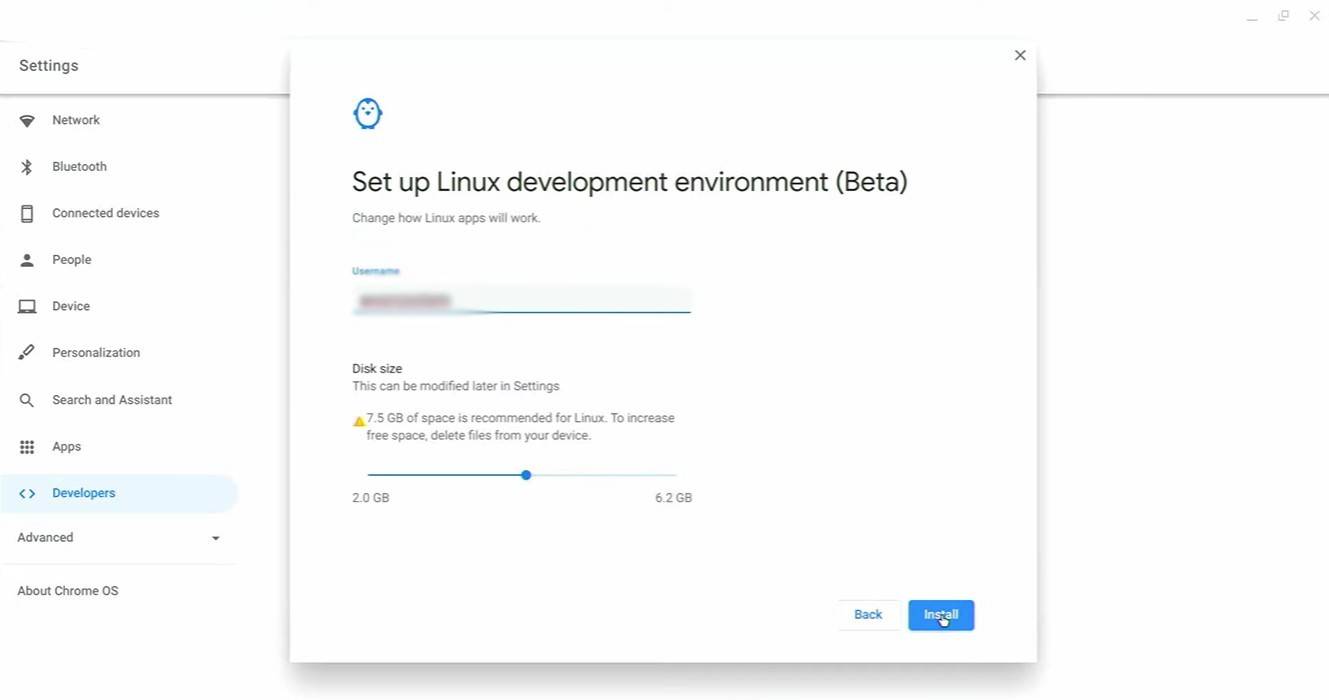 Larawan: YouTube.com
Larawan: YouTube.com
Upang magsimula, kakailanganin mong paganahin ang mode ng developer sa iyong Chromebook. Mag -navigate sa menu ng Mga Setting, na katulad ng menu na "Start" sa Windows, at hanapin ang seksyong "Mga Developer". Paganahin ang pagpipilian na "Linux Development Environment" at sundin ang mga tagubilin sa screen. Kapag kumpleto na, magbubukas ang terminal, na katulad ng command prompt sa Windows at kung saan gagawin mo ang mga susunod na hakbang.
Pag -install ng Minecraft sa Chromebook
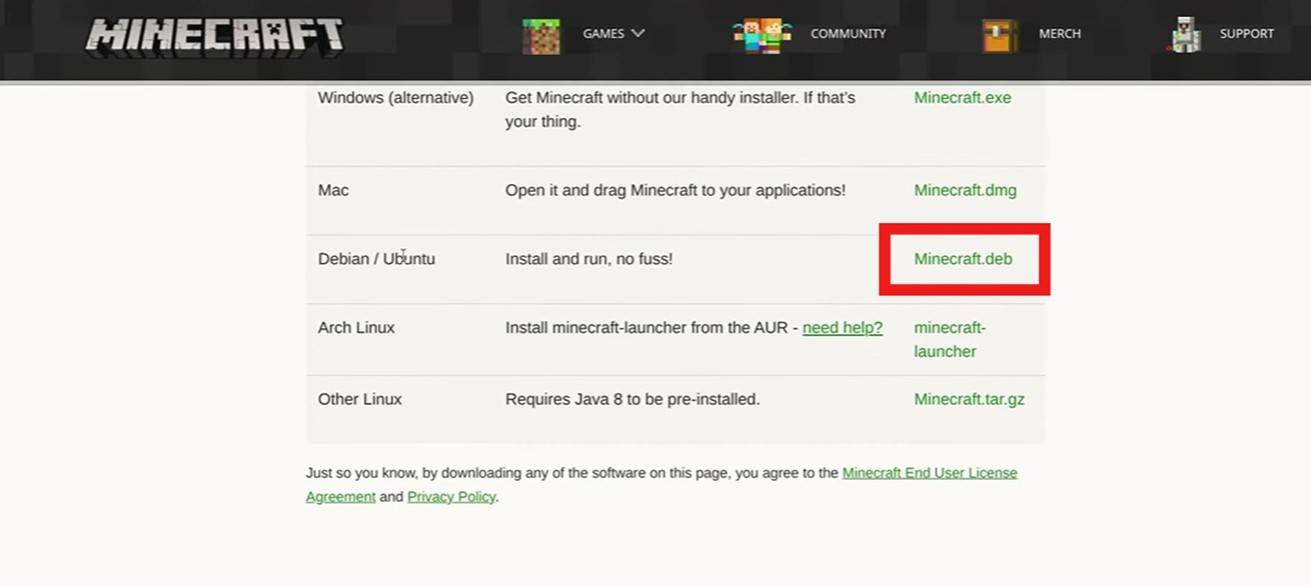 Larawan: YouTube.com
Larawan: YouTube.com
Sa pinagana ang mode ng developer, handa ka nang mag -install ng Minecraft. Sundin ang aming detalyadong gabay upang matiyak ang isang maayos na proseso ng pag -install at simulan ang kasiyahan sa Minecraft sa iyong Chromebook.